Immagina di avere una fantastica fotocamera digitale, di fare dei bei scatti a una festa di compleanno, e di non vedere l'ora di mostrarli ai tuoi amici e alla tua famiglia. Ma, quando lo fai, scopri che ogni uomo e ogni donna ha gli occhi rossi e sembra un vampiro. In quel momento, come ti sentiresti? Naturalmente, ti sentiresti turbato. Non è così? Ma sai una cosa? Gli occhi rossi nelle fotografie sono un problema comune che adesso chiunque può risolvere. Vuoi sapere come? Allora leggi questo articolo che ti spiegherà come rimuovere gli occhi rossi dalle foto online e ti darà dei consigli per evitarli.
In questo articolo
Parte 1: Perchè appaiono gli occhi rossi nelle fotografie?
Gli occhi rossi nelle fotografie possono apparire per alcuni motivi. Di solito succede quando fai una foto in un ambiente buio. Per questo, devi usare il flash, che è il motivo per cui appaiono gli occhi rossi nelle fotografie. Avviene quando la retina rossa sul retro dei nostri occhi riflette il flash della fotocamera. La fotocamera cattura la persona con gli occhi rossi a causa di questo riflesso che entra nella lente. Gli occhi rossi appaiono più frequentemente di notte quando i nostri occhi sono completamente aperti per adattarsi alla luce fioca.
Ora che è chiaro perchè appaiono gli occhi rossi nelle fotografie, la prossima domanda è come fare per eliminarli. Per scoprire la risposta, continua a leggere!
Parte 2: Come rimuovere gli occhi rossi dalle foto online?
La tecnologia moderna rende più facile togliere gli occhi rossi dalle fotografie. Al giorno d'oggi, molti strumenti di fotoritocco per gli occhi rossi, rimuovono gli occhi rossi dalle fotografie online. Ti interessa scoprire quali sono questi strumenti per rimuovere gli occhi rossi dalle fotografie? Allora, leggi qui sotto!
1. Fotor
Il primo editor online per gli occhi rossi nelle foto è Fotor. Usando Fotor, in pochi clic puoi rimuovere facilmente gli occhi rossi dalle immagini. Offre anche molte altre funzioni utili, tra cui effetti, sticker, testi e HDR, per aiutarti a scattare le più belle foto. Se vuoi eliminare l'effetto occhi rossi, l'intero processo è semplice.
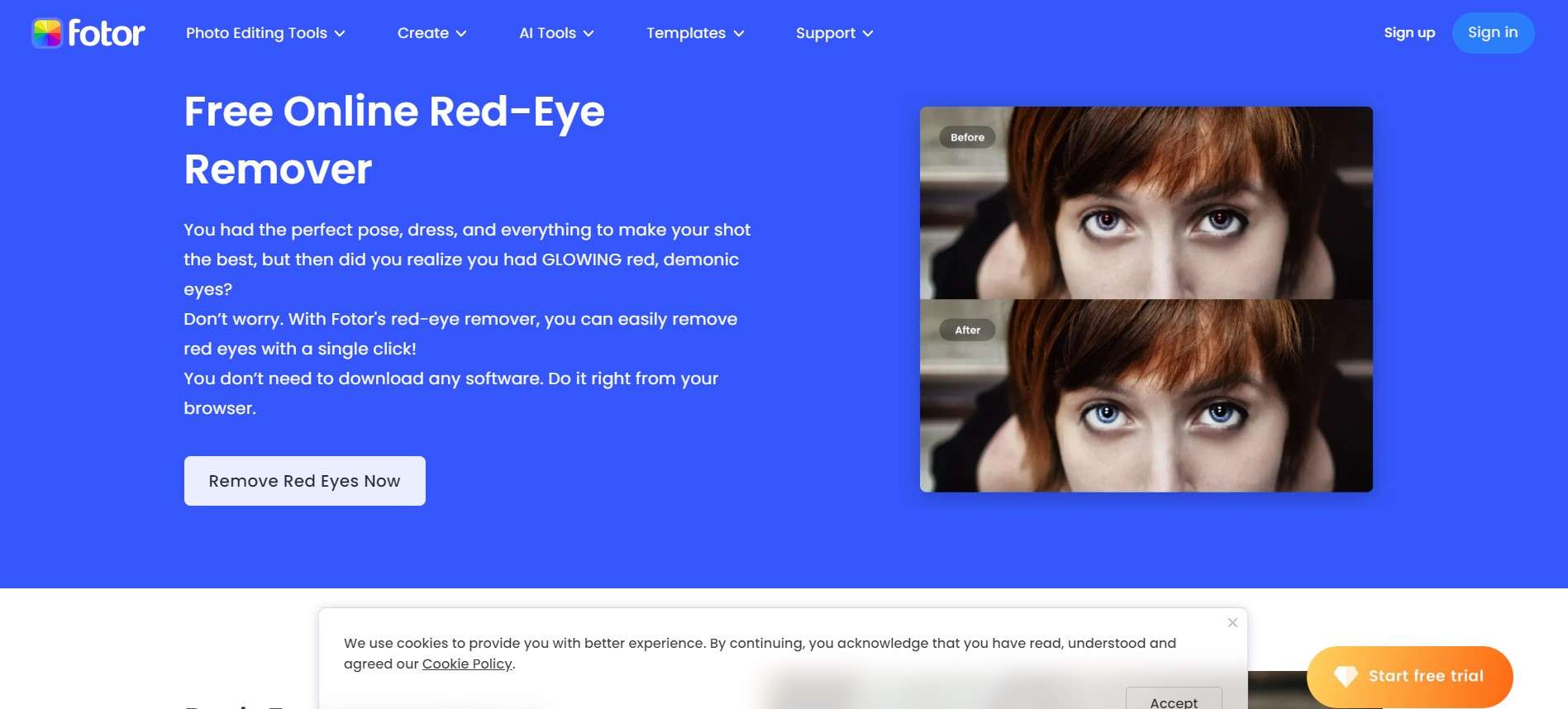
Segui i passaggi elencati qui sotto per rimuovere gli occhi rossi online:
Step 1: Apri un browser e vai sulla pagina web ufficiale dello strumento Step 2: Per caricare una foto da ritoccare con Fotor, clicca sull'opzione "apri immagine".
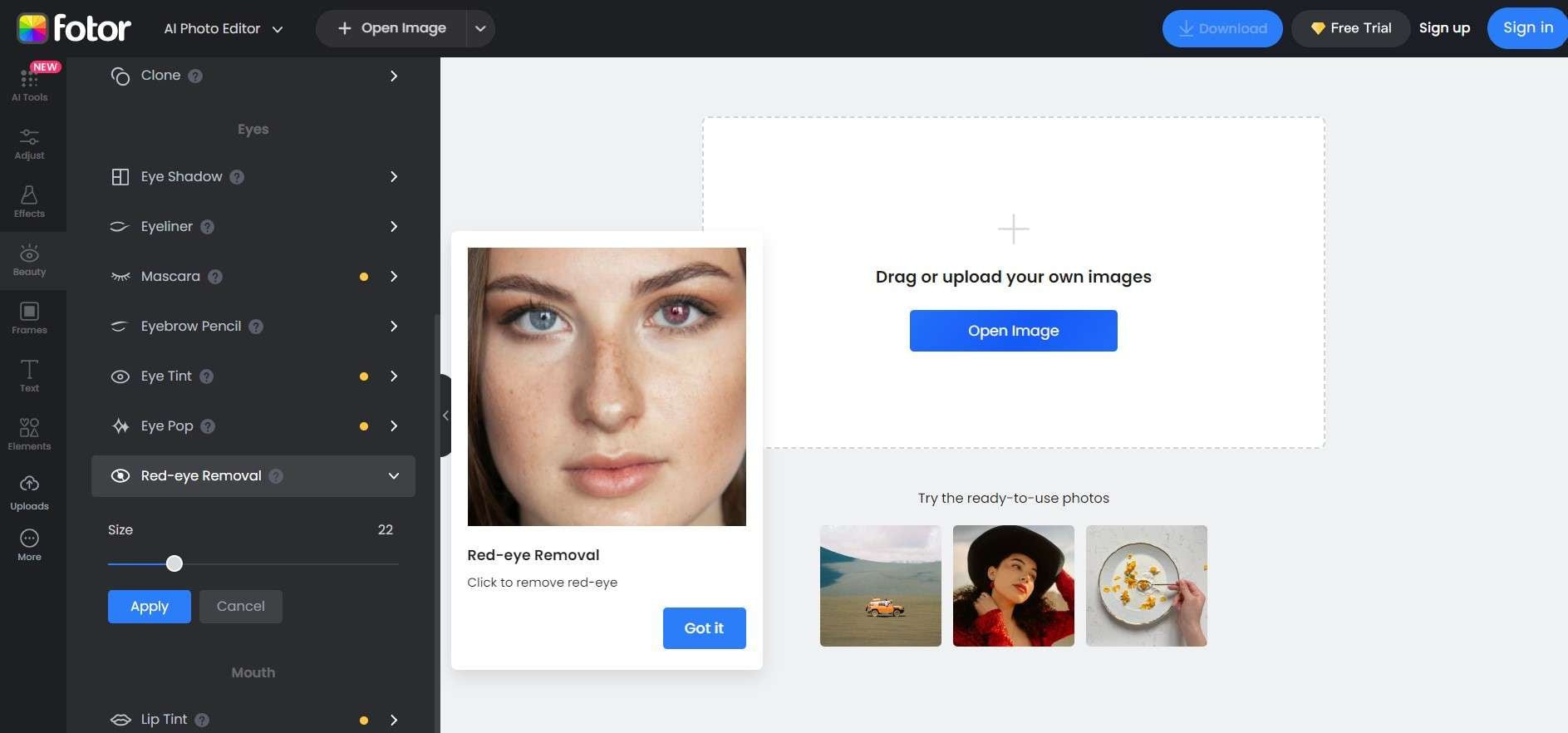
Step 3: Evidenzia l'area rossa degli occhi. Poi, seleziona "Rimuovi occhi rossi" sotto a Bellezza.
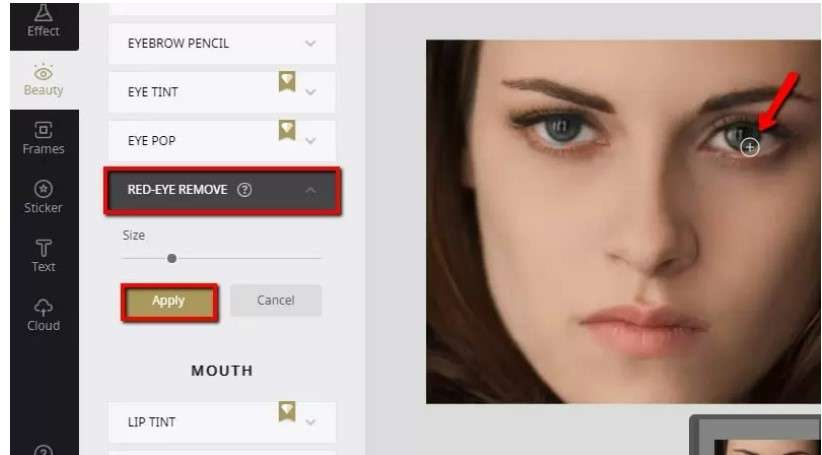
Step 4: Clicca su "Applica" per terminare l'elaborazione della foto.
2. FixRedEyes.com
Il prossimo sito per la rimozione gli occhi rossi online è FixRedEyes.com. Contiene una funzione automatica che cerca gli occhi rossi nelle fotografie e li rimuove rapidamente usando lo strumento da trascinare. I passaggi da seguire su FixRedEyes per rimuovere gli occhi rossi dalle foto sono i seguenti:
Step 1: Vai su fixredeyes.com.
Step 2: Il tasto "Seleziona file" è nell'angolo in basso a destra dello schermo.
Step 3: Trova il file che contiene l'immagine che vuoi usare. Poi, dopo averla scelta, carica l'immagine su FixRedEyes.
Step 4: Per selezionare l'area dell'immagine dove sono presenti gli occhi rossi, usa il selettore area occhi rossi.
Step 5: Clicca sul tasto "Correggi" per rimuovere gli occhi rossi.
Step 6: Se sei soddisfatto del risultato dopo il ritocco, puoi scaricare l'immagine modificata. Per farlo, seleziona l'opzione "Scarica" nella parte destra dello schermo.
3. LunaPic
Lunapic è un'ulteriore soluzione per gli occhi rossi. È accessibile dai browser web ed è gratuita. Non serve nessuna iscrizione!
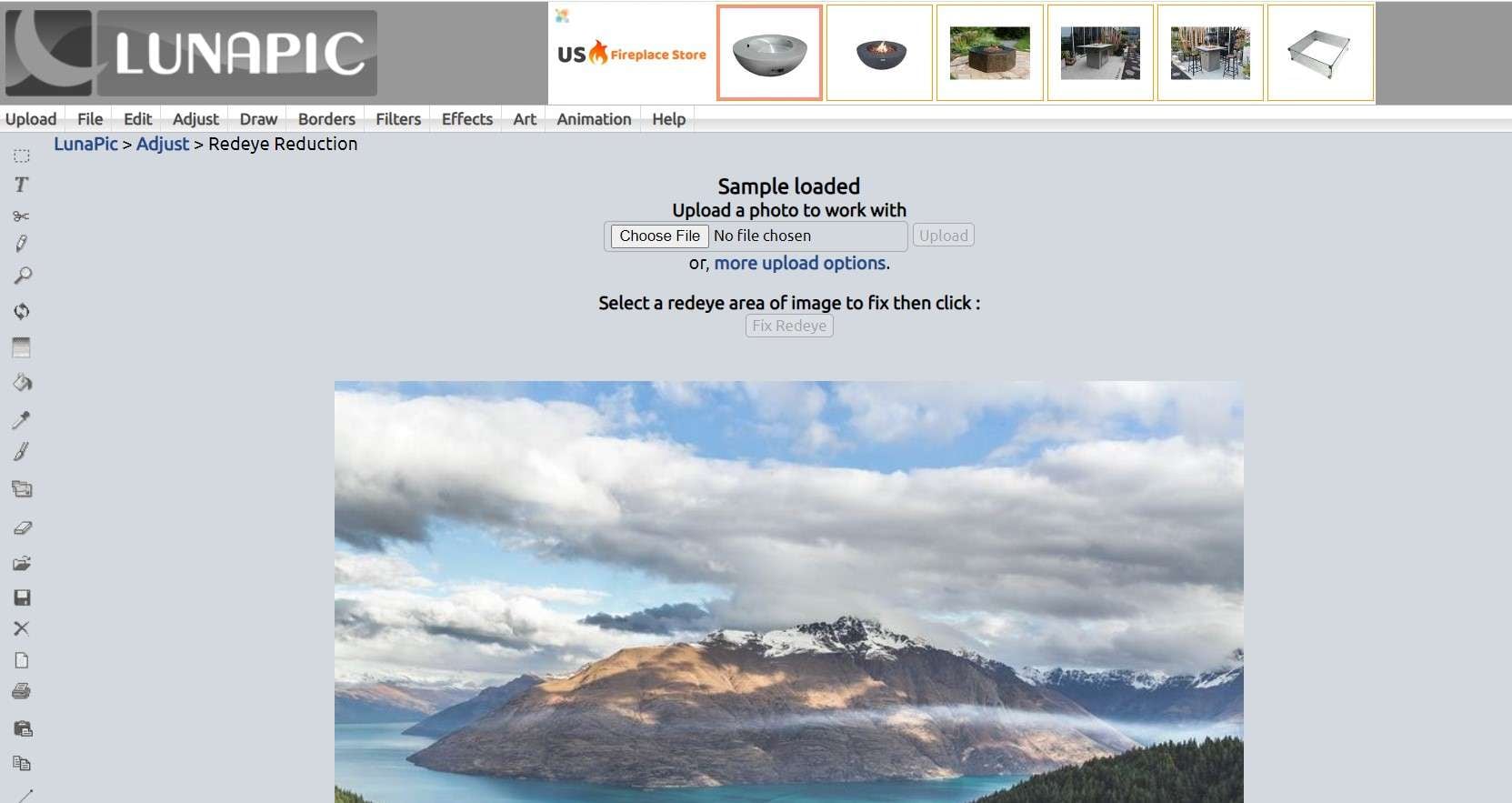
Vediamo come correggere gli occhi rossi online.
Step 1: Visita il sito web di Lunapic.
Step 2: Seleziona Correggi > Riduzione Occhi Rossi dal menù.
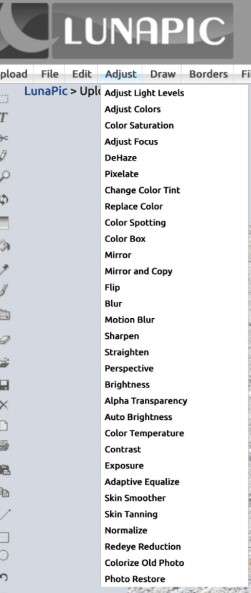
Step 3: Seleziona "Seleziona File" per caricare la foto sfuocata.
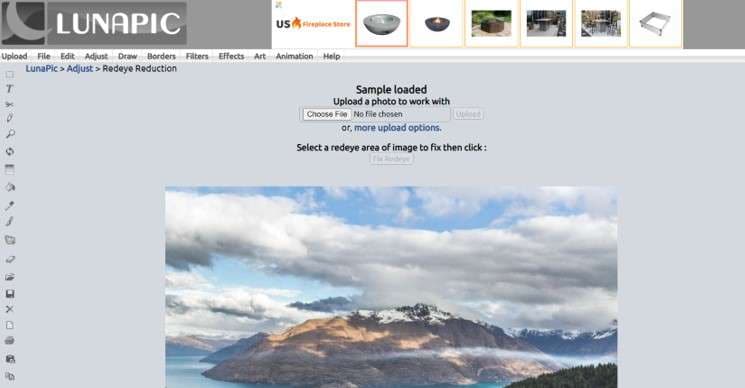
Step 4: Traccia un quadrato attorno all'occhio e seleziona "Correzione Occhi Rossi".
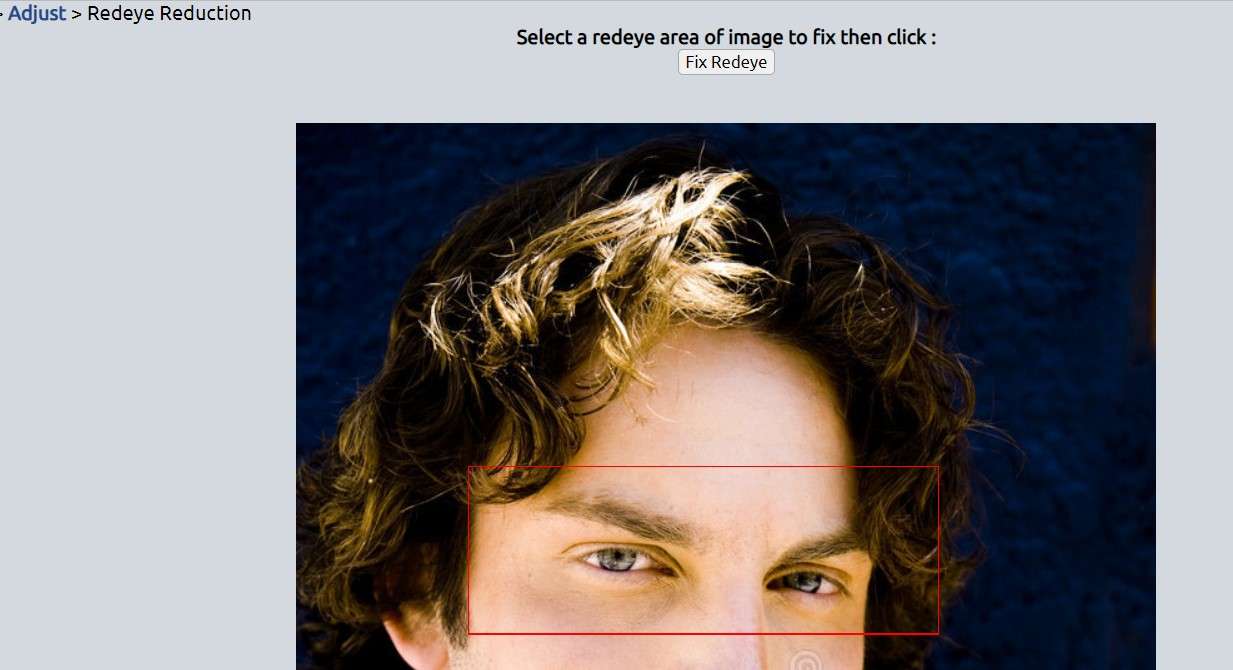
Step 5: Clicca con il tasto destro sull'immagine per salvarla dopo aver eliminato gli occhi rossi.
4. iPiccy
iPiccy è una delle migliori app per la rimozione degli occhi rossi disponibile per la rimozione online. Questa app ha molte altre funzionalità divertenti come la creazione di meme, gli effetti bokeh, gli strumenti di correzione dei colori, e molto altro.
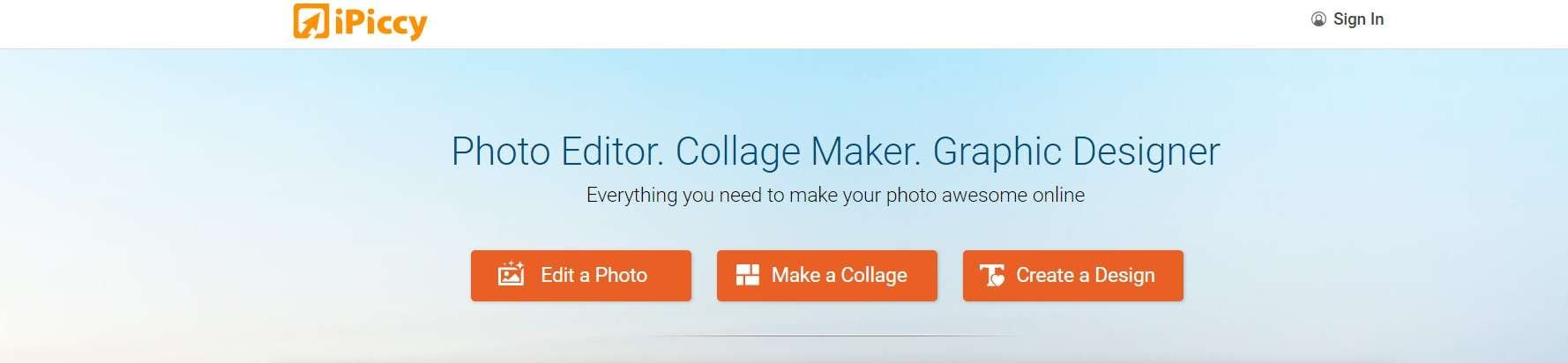
Per rimuovere gli occhi rossi da una foto online, segui i passaggi menzionati qui sotto:
Step 1: Vai nell'editor, e clicca sul tasto Ritocco.
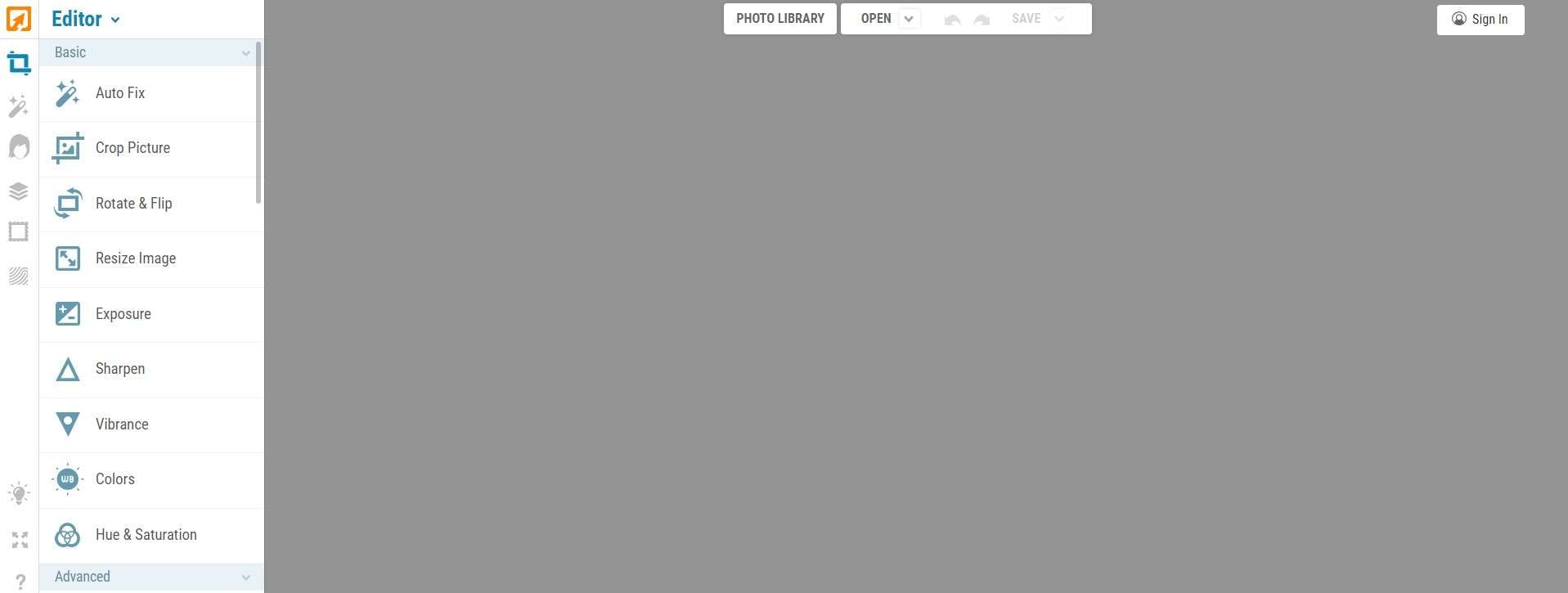
Step 2: Poi, scegli l'opzione Correzione Occhi Rossi. Segna le aree, ed è fatta.
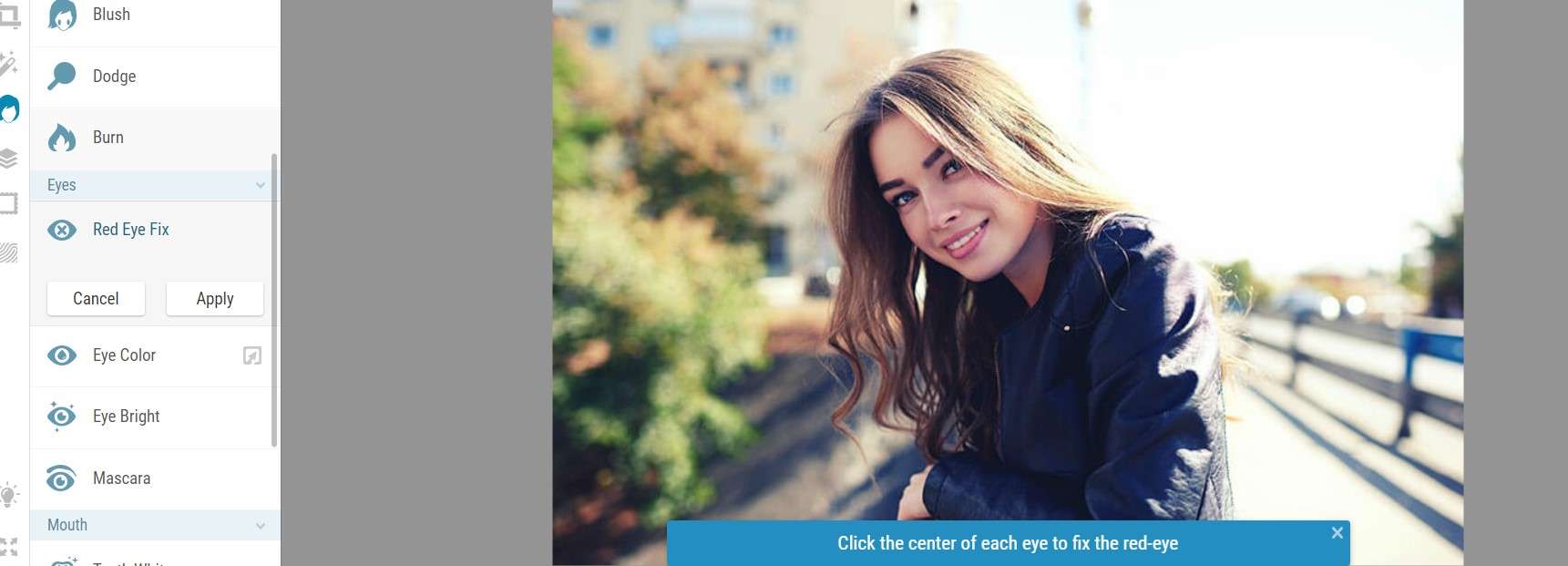
Parte 3: Suggerimenti fotografici per evitare gli occhi rossi nelle fotografie
Se non vuoi avere a che fare con gli occhi rossi o ti stai chiedendo come fare per eliminarli, c'è qualcosa per te. Ecco alcune dritte che ti aiuteranno ad evitare gli occhi rossi nelle fotografie.
Suggerimento 1: Aumenta la luminosità dell'ambiente
Quando l'ambiente circostante è buio, aumentano le probabilità di avere gli occhi rossi. Il buio causa anche la dilatazione delle pupille, aumentando la probabilità di avere gli occhi rossi. Dunque, illuminare la scena aggiungendo della luce addizionale a una stanza scura, può aiutarti a evitare gli occhi rossi nelle tue immagini.
Suggerimento 2: Non guardare direttamente la fotocamera
Prova a non guardare la lente quando stai facendo fotografie di notte o in situazioni di scarsa illuminazione. Questo impedisce ai tuoi occhi di essere colpiti direttamente dal flash. Non guardare dritti nella fotocamera digitale o nello smartphone riduce la probabilità di avere gli occhi rossi nelle tue fotografie.
Suggerimento 3: Attiva la funzione Anti Occhi Rossi
Un'altra cosa che potresti considerare è l'utilizzo della funzione anti occhi rossi. Al giorno d'oggi, la maggior parte degli smartphone includono questa funzione, che provoca l'emissione di brevi flash di luce mentre viene scattata una foto. A causa di questo, le pupille dei tuoi occhi si restringono e la fotocamera scatta la foto prima che possano dilatarsi di nuovo.
Bonus: Come fare per ripristinare le foto corrotte?
Come ti sentiresti se avessi scattato una foto stupenda che però è stata danneggiata? Naturalmente, ti darebbe fastidio. Ma ho delle fantastiche notizie per te. Sai cosa? Non devi preoccuparti visto che Wondershare Repairit ha creato un'opzione di ripristino foto online. Ripristina le tue immagini in pochi minuti.
Sto condividendo svariate funzionalità eccezionali per facilitare il ripristino delle foto online o offline.
- Usandolo, puoi ripristinare le fotografie danneggiate nella loro qualità e risoluzione più eccellenti.
- Ripristina rapidamente le foto danneggiate dai CD nei computer Mac e Windows e in altre unità di archiviazione.
- Può aiutare a ripristinare la qualità originale delle immagini, indipendentemente dal fatto che siano sgranate, che abbiano delle aree grigie, o che non possano essere aperte.
- Puoi ripristinare molteplici fotografie contemporaneamente.
Passaggi per ripristinare le immagini corrotte
Questo strumento online è abbastanza semplice da usare, con tre semplici passaggi che possono essere completati in pochi minuti. Vediamo come riparare le immagini danneggiate con Wondershare Repairit.
Step 1: Aggiungi una foto
Vai sul sito ufficiale Repairit Photo Repair. Quindi, seleziona la foto che vuoi ripristinare selezionando "aggiungi file". Questo tasto si trova al centro dello schermo.
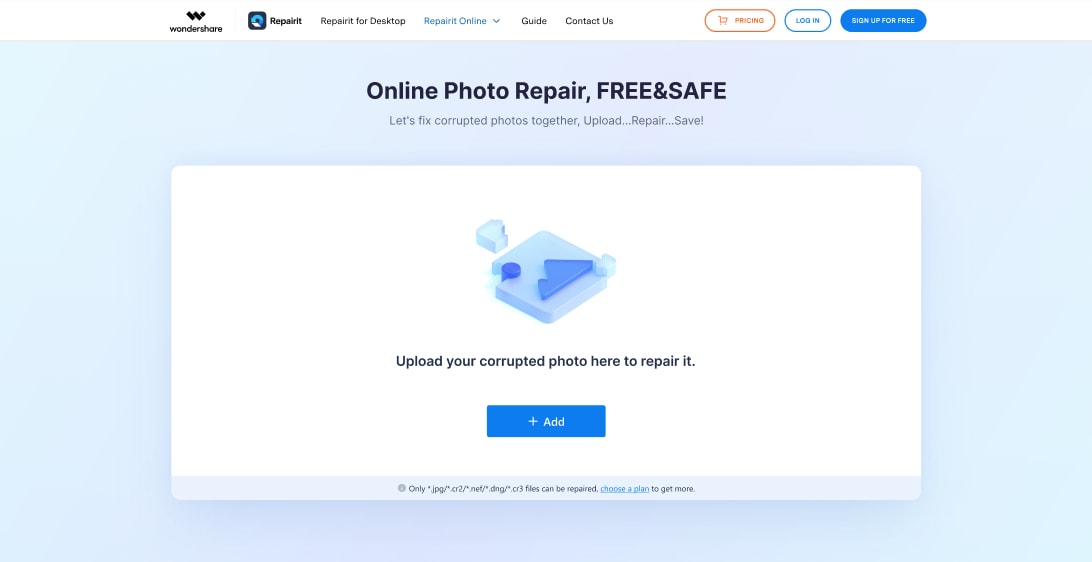
Step 2: Ripristina le foto
Se hai aggiunto con successo le fotografie, puoi passare al ripristino. Per iniziare il processo di ripristino, clicca ripristina nell'angolo in alto a sinistra dello schermo.
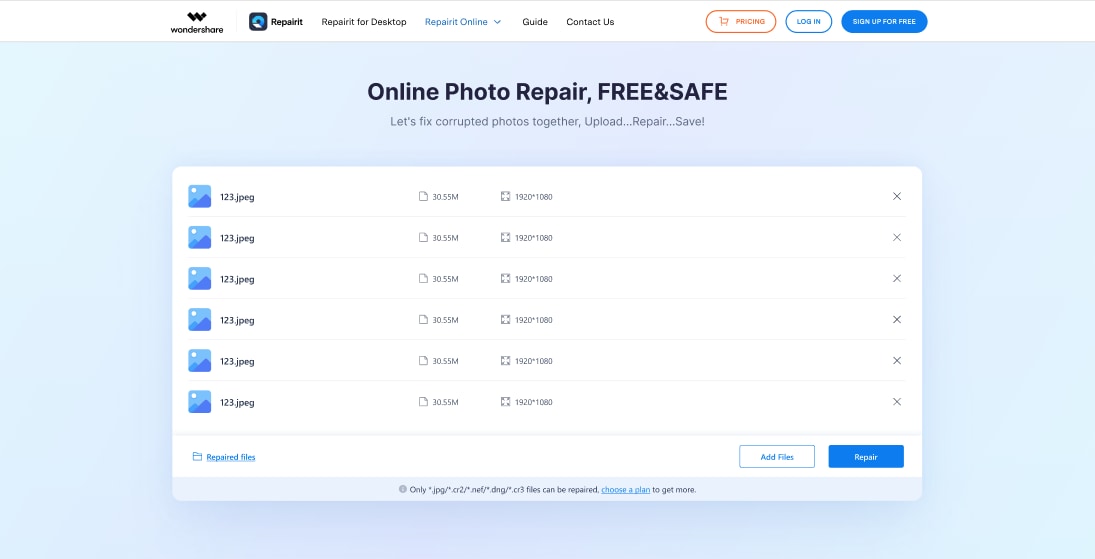
Step 3: Visualizza l'anteprima e salva la foto ripristinata
Una volta ripristinate, Wondershare Repairit ti permette di vedere le foto per verificare che il problema sia stato risolto. Se ne hai bisogno, puoi sempre usare il ripristino avanzato per assicurarti che il problema sia risolto. Comunque, se le tue immagini sono tornate normali, clicca su "salva" e scegli dove archiviarle.
Devi fare solo questo. Le tue fotografie ora sono senza danneggiamenti o corruzioni e il processo è concluso.
Conclusione
Al giorno d'oggi, molte fotocamere fanno automaticamente delle correzioni ambientali per ridurre gli occhi rossi. Ma a volte succede comunque, e dovrai occupartene. Questo articolo descrive come fare per rimuovere gli occhi rossi dalle foto online. Con i consigli qui sopra, impari anche come evitare gli occhi rossi nelle fotografie. Inoltre, puoi usare Wondershare Repairit per ripristinare le tue foto se sono state corrotte provando a rimuovere gli occhi rossi.

